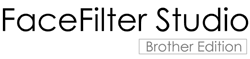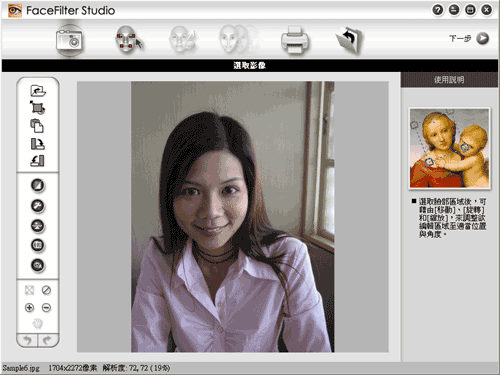透過使用 FaceFilter Studio 軟體,您可以簡單方便的列印無框照片,也可以編輯照片資料。您可以使用去除紅眼或增強膚色等功能改善照片的效果。
若要使用 FaceFilter Studio,您必須安裝隨機光碟中的 FaceFilter Studio 應用程式。安裝 FaceFilter Studio 時,請遵循快速設置指導手冊中的相關說明。
您可以透過點擊
開始/
所有程式/
Reallusion/
FaceFilter Studio/
FaceFilter Studio 啟動 FaceFilter Studio 軟體。您也可以透過點擊兩下桌面上的捷徑或者點擊 ControlCenter3 中的 FaceFilter Studio 按鈕來啟動 FaceFilter Studio 軟體。(請參閱
影像擷取。)

註釋
| | 如果您的 Brother 設備未啟動或未連接到電腦,FaceFilter Studio 限用版將會啟動。您將無法使用列印功能。 |
本章僅闡述此軟體的基本功能。更多詳細資訊,請參閱 FaceFilter Studio 說明。
若要查看全部 FaceFilter Studio 說明,請點擊電腦上的開始,選擇所有程式/Reallusion/FaceFilter Studio,然後點擊 FaceFilter Studio 說明檔。
Brother 設備啟動時啟動 FaceFilter Studio
| 1 | 首次啟動 FaceFilter Studio 時,如果 Brother 設備已啟動並已連接到您的電腦,FaceFilter Studio 將會檢測到 Brother 設備,以下螢幕將會顯示。 |
| 2 | 您在步驟 1中點擊 繼續後,以下螢幕將會顯示。FaceFilter Studio 準備就緒,您可以使用全部功能。 |